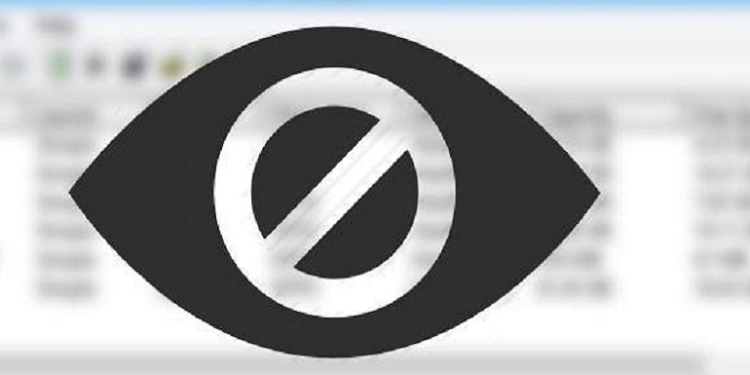Komut Satırı Arayüzü, Grafik Kullanıcı Arayüzü’nden daima çok daha güçlüdür. Grafiksel arayüzle yapamadığınız pek çok eylemi, komut istemi vasıtasıyla gerçekleştirebilirsiniz. Komut İstemi’ni kullanarak, genellikle üçüncü parti yazılımlar olmadan gerçekleştirilemeyen çoğu görevi yerine getirebilirsiniz. Bu yazıda, CMD’yi kullanarak Explorer’da sabit disklerinizi gizli tutmanın yollarını paylaşacağız.
İçindekiler
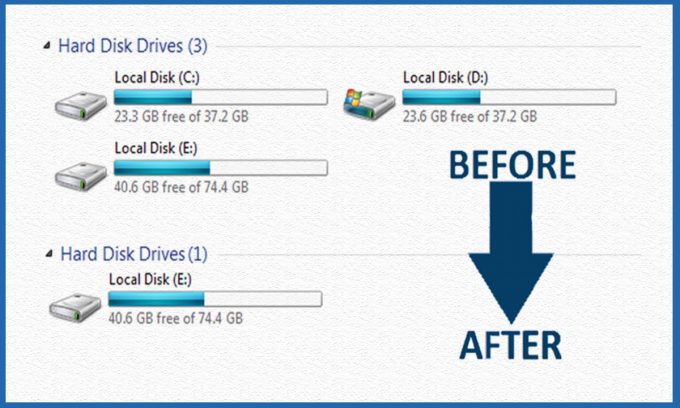 Komut Satırı Arayüzü’nü Kullanarak Windows’daki Herhangi Sürücüyü Gizleyin
Komut Satırı Arayüzü’nü Kullanarak Windows’daki Herhangi Sürücüyü Gizleyin
1. Adım: Win + R tuşlarına basın ve komut terminalini açın. Terminalde CMD yazını ve “Enter” tuşuna basın. Windows 10 ve 8.1 işletim sistemlerinde “Başlat” düğmesine sağ tıklayıp CMD’yi açmak için Komut İstemi’ni tıklamanız yeterli.
2. Adım: CMD’de Diskpart yazın ve “Enter” tuşuna basın. Kullanıcı Hesabı Denetimi iletişim kutusu görüntülendiğinde Evet ibaresine tıklayın.
Adım 3: “List Volume” yazın ve tüm sürücülerin bir listesini görmek için “Enter” tuşuna basın.
Adım 4: Gizlemek istediğiniz sürücüyü seçin. Select Volume G yazın (burada, G, disk sürücüsünü temsil)
Adım 5: Sürücüyü gizlemek için Remove Letter G yazın.
Adım 6: Terminali kapatın. İşiniz sona erdi.
Disk sürücüsünü tekrar görünür hale nasıl getirirsiniz
Sürücüyü tekrar görünür kılmak için beşinci adıma benzer bir işlem yapacaksınız. Ancak bu sefer yazmanız gereken komut “Assign letter G” olacak(tırnak işaretlerini kullanmayın).